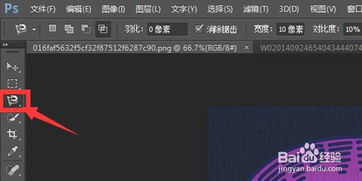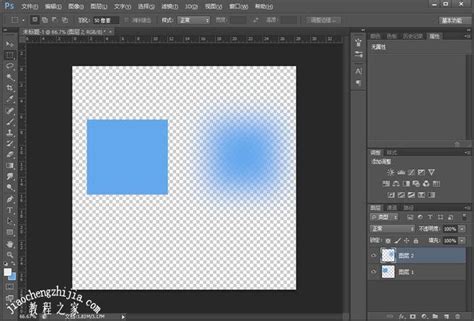PS中轻松打造羽化形状的技巧
在Adobe Photoshop(简称PS)中制作羽化形状是一项基础而强大的技术,它能够帮助你创建边缘柔和、过渡自然的图形。无论是进行图像处理还是设计创作,掌握这一技巧都将使你的作品更加精致和专业。以下是一个详细而简洁的指南,教你如何在PS中制作羽化形状。
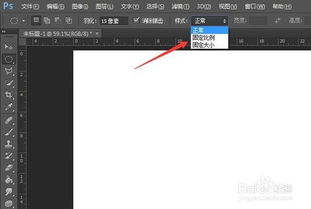
一、前期准备
首先,确保你的计算机上安装了最新版本的Adobe Photoshop。羽化功能在多个版本中均有体现,以下步骤适用于Photoshop CS6及以上版本。

二、创建新文件与画板
1. 打开Photoshop:启动PS软件。

2. 新建文件:通过菜单栏的“文件”->“新建”(快捷键Ctrl+N),创建一个新的工作文件。根据你的需求设置文件尺寸、分辨率和背景颜色。
3. 设置画板(可选):在Photoshop较新版本中,你可以在属性栏中直接设置画板大小,或者通过“文件”->“新建”时勾选“画板”选项。
三、选择形状工具
1. 选择工具:在PS左侧的工具栏中,找到并选中你需要的形状工具。常见的形状工具有矩形选框工具、椭圆选框工具、多边形套索工具和钢笔工具等。
2. 绘制形状:在画板上单击并拖动鼠标,绘制出你需要的形状。按住Shift键可以绘制出正圆形或正方形。
四、应用羽化效果
方法一:通过选框工具属性栏
1. 打开羽化栏:在选中选框工具的情况下,上方的属性栏中会有一个“羽化”选项(或类似的按钮,如“羽化边缘”)。如果直接看不到,可以右键单击选框边缘,选择“羽化”。
2. 设置羽化值:在羽化栏中输入一个数值,数值越大,羽化效果越明显,边缘越柔和。
3. 绘制形状:设置好羽化值后,直接在画板上绘制形状,你会看到边缘已经呈现出羽化效果。
方法二:通过选择菜单
1. 绘制选框:首先使用选框工具绘制一个形状。
2. 打开羽化对话框:在选中选框的情况下,通过菜单栏的“选择”->“修改”->“羽化”(快捷键Shift+F6),打开羽化对话框。
3. 设置羽化值:在对话框中输入羽化值,点击“确定”。
4. 确认选择:羽化值设置完成后,选框的边缘会自动应用羽化效果。
方法三:通过图层蒙版(适用于形状工具)
1. 绘制形状:使用形状工具(如椭圆工具)绘制一个形状,确保在属性栏中选择了“形状图层”。
2. 打开形状属性面板:双击形状图层,打开形状属性面板。
3. 应用蒙版羽化:在属性面板中找到“蒙版”选项,拖拽下方的羽化数值滑块,调整羽化效果。
五、填充颜色与调整
1. 新建图层(可选):如果你想保持原始形状图层不变,可以在羽化后的选区内新建一个空白图层(快捷键Ctrl+Shift+N)。
2. 填充颜色:更改前景色为你想要的颜色,然后按Alt+Delete键填充前景色到选区内。如果你想填充背景色,可以按Ctrl+Delete键。
3. 取消选区:完成填充后,按Ctrl+D取消选区。
六、进阶技巧与注意事项
1. 羽化值与图像尺寸:羽化值应根据图像的尺寸和分辨率来设置。对于小图像或高分辨率图像,较小的羽化值即可产生明显的柔化效果;而对于大图像或低分辨率图像,可能需要较大的羽化值。
2. 使用智能对象:如果你希望在未来能够调整羽化形状的大小而不损失质量,可以将形状转换为智能对象(右键单击图层->转换为智能对象)。
3. 结合其他工具:羽化效果可以与其他工具(如模糊滤镜、渐变工具等)结合使用,创建出更加复杂和有趣的视觉效果。
4. 检查边缘:羽化效果可能会在某些边缘处产生不自然的现象,特别是当羽化值过大时。因此,在最终确定前,仔细检查边缘效果,必要时进行适当的调整。
七、示例流程
1. 新建文件:设置尺寸为800x600像素,背景为白色。
2. 选择椭圆选框工具:在左侧工具栏中选中。
3. 绘制圆形选框:在画板上按住Shift键绘制一个正圆形选框。
4. 设置羽化值:通过“选择”->“修改”->“羽化”,设置羽化值为30像素。
5. 填充颜色:将前景色设置为蓝色,然后按Alt+Delete键填充颜色。
6. 取消选区:按Ctrl+D取消选区。
7. 检查与调整:仔细观察羽化效果,必要时进行微调。
八、总结
在Photoshop中制作羽化形状是一项简单而实用的技术。通过调整羽化值,你可以轻松创建出边缘柔和、过渡自然的图形,为你的设计作品增添一份精致与优雅。无论是进行图像处理、设计海报还是制作UI界面,掌握这一技巧都将使你的创作更加得心应手。希望这篇指南能帮助你快速掌握羽化形状的制作方法,并在你的设计之路上有所助益。
- 上一篇: 武汉麻将中,癞子的神奇作用揭秘!
- 下一篇: 手机轻松查!掌握个人电子病历全攻略
-
 PS羽化功能快捷键及位置指南资讯攻略12-06
PS羽化功能快捷键及位置指南资讯攻略12-06 -
 掌握PS中轻松设置羽化值的绝妙技巧资讯攻略11-13
掌握PS中轻松设置羽化值的绝妙技巧资讯攻略11-13 -
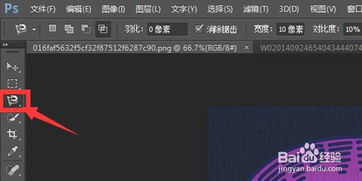 PS中羽化功能的位置资讯攻略12-06
PS中羽化功能的位置资讯攻略12-06 -
 PS中如何实现羽化效果?资讯攻略11-13
PS中如何实现羽化效果?资讯攻略11-13 -
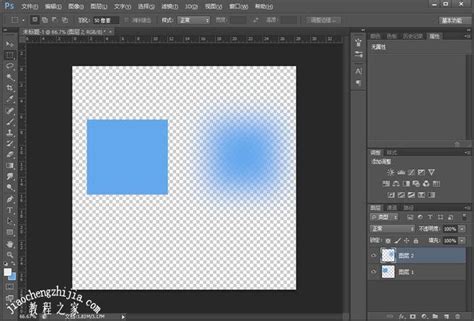 PS中如何实现羽化效果资讯攻略12-06
PS中如何实现羽化效果资讯攻略12-06 -
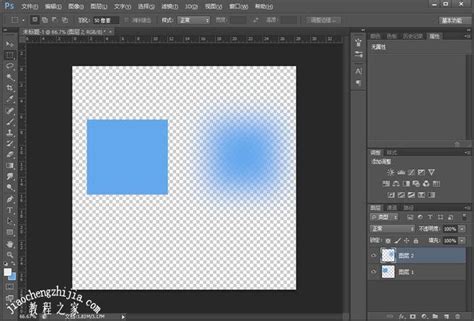 PS羽化功能的神秘藏身之处资讯攻略12-03
PS羽化功能的神秘藏身之处资讯攻略12-03